Table of Contents
![]() Related Posts
Related Posts
Apa Penyebab Kerusakan Foto di Mac
Foto selalu menyimpan kenangan berharga dan data penting. Masalah yang tidak disengaja dapat terjadi saat Anda mengunduh, melihat pratinjau, mentransfer, mengedit, atau menyimpan foto. Anda dapat kehilangan foto penting, atau foto tersebut dapat rusak/rusak. Apa yang menyebabkan kerusakan foto di Mac? Mari kita periksa beberapa alasan sebelum mempelajari cara memperbaiki foto yang rusak di Mac :
- Mengunduh atau mengunggah foto di lingkungan internet yang tidak stabil.
- Gunakan kabel yang salah atau rusak untuk mentransfer foto dari satu PC ke PC lainnya.
- Mengunduh aplikasi yang tidak aman di Mac dan menyebabkan serangan virus .
- Pengaturan yang salah pada aplikasi Foto atau Perpustakaan Foto.
- Format foto yang salah dapat menyebabkan masalah kerusakan ini pada Mac.
- Perangkat lunak yang ketinggalan zaman juga dapat menyebabkan kerusakan foto.
- Kesalahan disk atau sektor buruk dapat menyebabkan Anda tidak dapat menyimpan/membuka foto di Mac.
Dalam bagian ini, Anda memiliki lebih dari satu solusi untuk memperbaiki foto Mac yang rusak, dan Anda dapat memeriksa tabel berikut:
| Metode | Ulasan Editor | Kebutuhan | Kesulitan |
| 🎖️ Perbaikan dengan Perangkat Lunak | Foto yang rusak dapat diperbaiki secara otomatis dengan perangkat lunak perbaikan foto profesional. Dan ini adalah cara yang paling mudah. | Koneksi internet dan ruang penyimpanan yang cukup. | Sederhana |
| 🌐 Perbarui Aplikasi Foto | Jika aplikasi Foto Anda tidak dapat membuka foto di Mac, Anda harus memeriksa apakah aplikasi tersebut sudah ketinggalan zaman. | Koneksi internet stabil | Sederhana |
| 📑 Buka kembali Foto yang Rusak | Sektor buruk dapat menyebabkan kerusakan foto, dan membuka kembali foto yang rusak di folder baru dapat membantu. | Ruang penyimpanan yang cukup | Sederhana |
| ♻️ Konversi Format Foto | Menggunakan konverter foto atau mengubah ekstensi file dapat membantu Anda membuka foto yang rusak di Mac, | Mungkin memerlukan konverter Foto | Normal |
| 🛠️ Perbaiki Perpustakaan Foto | Perpustakaan Foto dapat diperbaiki dengan utilitas bawaan, dan Anda mungkin perlu mencadangkan foto jika terjadi kehilangan data. | Mungkin perlu menunggu lama | Normal |
Mari kita pelajari lima metode berbeda dan perbaiki foto yang rusak di Mac . Sebelum itu, jangan lupa untuk menandai bagian ini dengan membagikannya di Facebook, Twitter, atau SNS.
1. Cara Memperbaiki Foto Rusak di Mac dengan Perangkat Lunak
Apa yang harus Anda lakukan saat mengalami kesalahan sistem dan beberapa gambar hilang atau rusak? Memilih perangkat lunak perbaikan foto yang andal dan sesuai adalah pilihan pertama Anda, dan EaseUS Fixo Photo Repair dapat menjadi salah satu pilihan Anda. Klik tombol di bawah ini untuk mendapatkan uji coba gratis sekarang juga.
Kami akan menunjukkan kepada Anda apa yang dapat Anda lakukan dengan program ini di Mac:
- Anda dapat memperbaiki foto JPEG, PNG, dan GIF yang rusak dengan EaseUS Fixo Photo Repair.
- Memperbaiki foto yang rusak dari kamera Canon dan Sony, Fujifilm, Leica, dan kamera digital lainnya.
- Mendukung perbaikan foto Mac, dan Anda dapat melakukan perbaikan JPEG pada Mac , perbaikan PNG, dan GIF.
Selain itu, Anda dapat memperbaiki berkas yang rusak di Mac dengan EaseUS Fixo Photo Repair, dan kami mendukung hampir semua format berkas. Lihat betapa mudahnya memperbaiki foto yang rusak dengan alat ini:
Langkah 1. Luncurkan EaseUS Fixo di Mac Anda, buka tab "Perbaikan Foto" dan klik tombol "Tambah Foto" untuk menambahkan foto yang rusak, termasuk JPEG, PNG, JPG, CR3, CR2, NEF, NRW, RAF, dll.

Langkah 2. Pilih foto dan klik tombol "Perbaiki" untuk memulai proses perbaikan foto tunggal. Jika Anda ingin memperbaiki semua foto yang rusak, klik "Perbaiki Semua".

Langkah 3. Klik ikon mata untuk melihat pratinjau foto yang telah diperbaiki dan klik "Simpan" untuk menyimpannya di Mac Anda. Pilih "Simpan Semua" untuk menyimpan semua foto yang telah diperbaiki. Klik "Lihat yang Telah Diperbaiki" untuk menemukan folder yang telah diperbaiki.

2. Perbarui Aplikasi Foto untuk Memperbaiki Foto yang Rusak di Mac
Pembaruan perangkat lunak Mac sangat penting, dan aplikasi Foto yang ketinggalan zaman dapat menyebabkan banyak masalah seperti kerusakan foto. Mari kita lihat cara memperbarui aplikasi Foto di Mac untuk memperbaiki foto yang rusak:
Di macOS Ventura:
Langkah 1. Buka jendela Pengaturan Sistem dari menu Apple.
Langkah 2. Klik "Umum", dan Anda dapat membuka jendela "Pembaruan Perangkat Lunak" dengan mengkliknya.
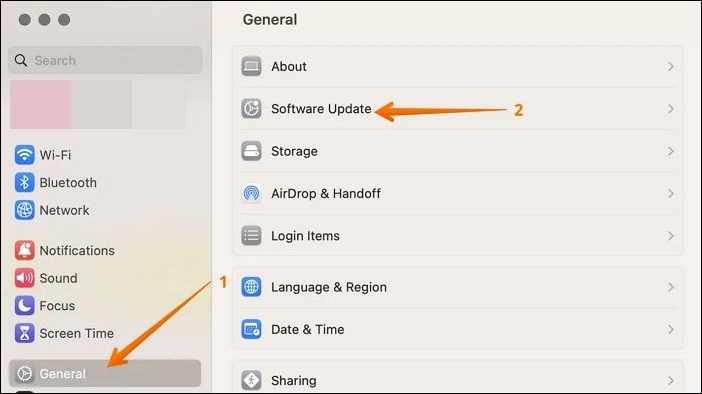
Langkah 3. Di jendela ini, Anda dapat memperbarui perangkat lunak dan macOS. Anda harus sering memperbarui perangkat lunak dan sistem dasar macOS agar Mac tetap sehat.
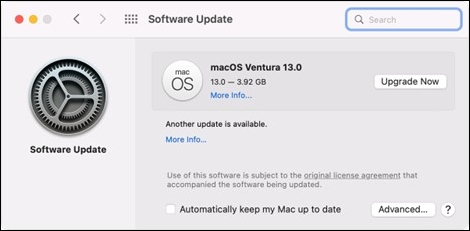
Pada versi macOS yang lebih lama:
Langkah 1. Anda tidak dapat menemukan Pengaturan Sistem di versi macOS lama, tetapi Anda dapat memilih Preferensi Sistem sebagai gantinya.
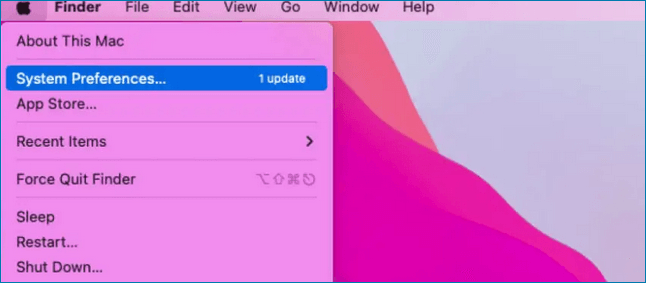
Langkah 2. Klik "Pembaruan Perangkat Lunak", dan Anda dapat memperbarui aplikasi Foto di jendela ini. Untuk menghindari masalah ini, Anda dapat mengatur pembaruan Mac secara otomatis.

Setelah memperbarui, Anda dapat membuka kembali foto-foto tersebut di aplikasi Foto Mac. Jika Mac Anda tidak dapat diperbarui, baca artikel berikut untuk mempelajari solusinya:

Mengapa Saya Tidak Dapat Memperbarui Mac Saya? Perbaiki dan Perbarui Mac ke macOS Big Sur Terbaru
Tahukah Anda mengapa semua akses untuk meng-upgrade macOS termasuk Big Sur atau pembaruan terkini tidak berfungsi? Mengapa saya tidak dapat meng-upgrade Mac saya? Baca selengkapnya >>
3. Membuka Kembali Foto yang Rusak di Folder Lain di Mac
Ada kemungkinan terdapat sektor buruk pada disk startup Mac atau disk penyimpanan lain, dan Anda dapat menyimpan foto ke folder/disk lain untuk memperbaiki masalah kerusakan ini.
Langkah 1. Buat folder baru di jalur tempat Anda dapat membuka dan melihat semua file seperti biasa.
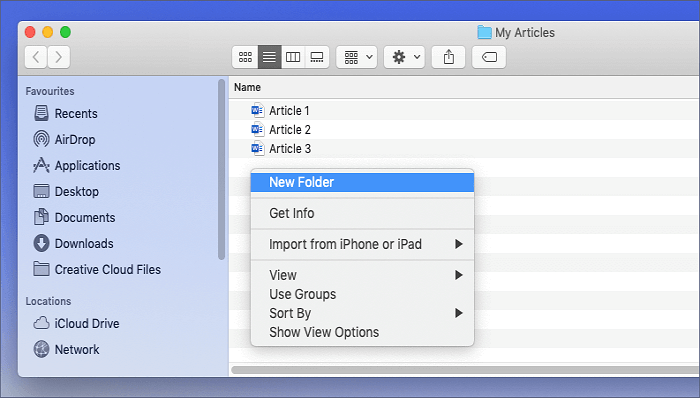
Langkah 2. Pindahkan atau salin foto yang rusak ke folder baru ini.
Langkah 3. Buka kembali foto-foto di folder baru untuk melihat apakah foto-foto tersebut dapat dibuka sekarang. Jika Anda masih tidak dapat membukanya, Anda dapat mencoba memperbaiki disk Mac dengan Disk Utility.

Cara Memperbaiki Disk Mac dengan Disk Utility [Metode Resmi]
Pengguna dapat memperbaiki disk Mac dengan Disk Utility dengan membuka Disk Utility di macOS Finder. Baca selengkapnya >>
4. Ubah Format Foto untuk Memperbaiki Foto yang Rusak di Mac
Ekstensi file yang salah dapat menyebabkan Anda tidak dapat menyimpan atau membuka file gambar di Mac. Jika Anda belum mengubah ekstensi file, mungkin malware telah mengubahnya secara acak. Mengubah ekstensi foto cukup mudah:
Langkah 1. Temukan foto yang rusak dan buka folder target.
Langkah 2. Pilih salah satu file dan klik kanan. Pilih "Rename" untuk mengubah nama atau ekstensi file.

Langkah 3. Ubah ekstensi file ke ekstensi aslinya. Anda dapat memilih JPEG, PNG, atau format file gambar umum lainnya jika Anda tidak ingat.

5. Cara Memperbaiki Perpustakaan Foto di Mac untuk Memperbaiki Kerusakan Foto
Jika Photo Library rusak, Anda mungkin kehilangan foto, dan foto tersebut tidak dapat dibuka. Untuk memperbaiki masalah tersebut, Anda perlu memperbaiki Photo Library dan memulihkan foto di Mac. Ada banyak cara untuk memperbaiki Photo Library, dan kami akan memperkenalkan cara termudah di bagian ini:
Langkah 1. Alat Perbaikan Perpustakaan Foto adalah pilihan yang sempurna untuk memperbaiki Perpustakaan Foto di Mac
Langkah 2. Tutup aplikasi Foto dan luncurkan kembali. Tekan Command + Option untuk sementara.
Langkah 3. Kemudian Anda akan masuk ke Alat Perbaikan Perpustakaan Foto dan klik "Perbaiki" untuk memulai.

Jika Anda ingin mengetahui lebih banyak metode untuk memperbaiki Perpustakaan Foto di Mac, baca bagian ini:

Memperbaiki Perpustakaan Foto di Mac dalam 5 Metode [Pemulihan Foto macOS]
Untuk memperbaiki pustaka foto di Mac, unduh EaseUS Fixo Photo Repair dan ikuti petunjuk di bawah ini. Baca selengkapnya >>
Ringkasan
Jangan lupakan metode yang kami sebutkan dalam artikel ini; Anda akan merasa metode ini sangat membantu saat Anda perlu memperbaiki foto yang rusak di Mac. Jika produk atau tutorial kami membantu Anda mengatasi masalah tersebut, bagikan bagian ini dengan lebih banyak teman!
FAQ Memperbaiki Foto yang Rusak di Mac
Berikut empat pertanyaan yang sering diajukan tentang perbaikan foto yang rusak di Mac:
1. Mengapa foto saya rusak?
Periksa alasan berikut ini:
- Unduh atau unggah gambar saat internet mati.
- Gunakan kabel yang salah atau rusak saat memindahkan foto antar PC.
- Mengunduh perangkat lunak yang meragukan untuk Mac dan menyebarkan virus.
- Pengaturan yang salah pada Perpustakaan Foto atau aplikasi Foto.
- Masalah kerusakan pada Mac ini mungkin disebabkan oleh format foto yang salah.
- Selain itu, foto dapat rusak oleh perangkat lunak yang sudah ketinggalan zaman.
- Pada Mac, kegagalan disk atau sektor yang rusak dapat mencegah Anda menyimpan atau membuka gambar.
2. Foto yang dipulihkan rusak. Bagaimana cara memperbaikinya?
Anda dapat memperbaiki masalah kerusakan dengan mengunduh program perbaikan foto atau menggunakan alat pemulihan foto lain, atau Anda dapat mencoba mengubah ekstensi file untuk memperbaiki masalah ini sendiri. Jika Anda tidak dapat memperbaiki masalah ini, hubungi layanan pemulihan data .
3. Bagaimana cara memperbaiki Perpustakaan Foto di Mac?
Anda memiliki lima metode untuk memperbaiki Perpustakaan Foto yang rusak di Mac:
- Terapkan Alat Perbaikan Perpustakaan Foto Mac
- Membangun Kembali Perpustakaan di Mac
- Memperbaiki foto yang rusak
- Perbarui macOS
- Gunakan Disk Utility untuk memperbaiki disk yang rusak
4. Dapatkah saya memperbaiki foto yang rusak pada Mac dengan perangkat lunak?
Ya, Anda dapat menggunakan EaseUS Fixo Photo Repair untuk memperbaiki foto yang rusak di Mac:
- Luncurkan EaseUS Fixo Photo Repair di Mac dan pilih Perbaikan Foto.
- Pilih foto dan klik perbaiki. Atau Anda dapat mengklik perbaiki semua untuk memperbaiki semua foto yang ditambahkan.
- Pilih Simpan Semua untuk menyimpan semua foto yang telah diperbaiki.
Was This Page Helpful?